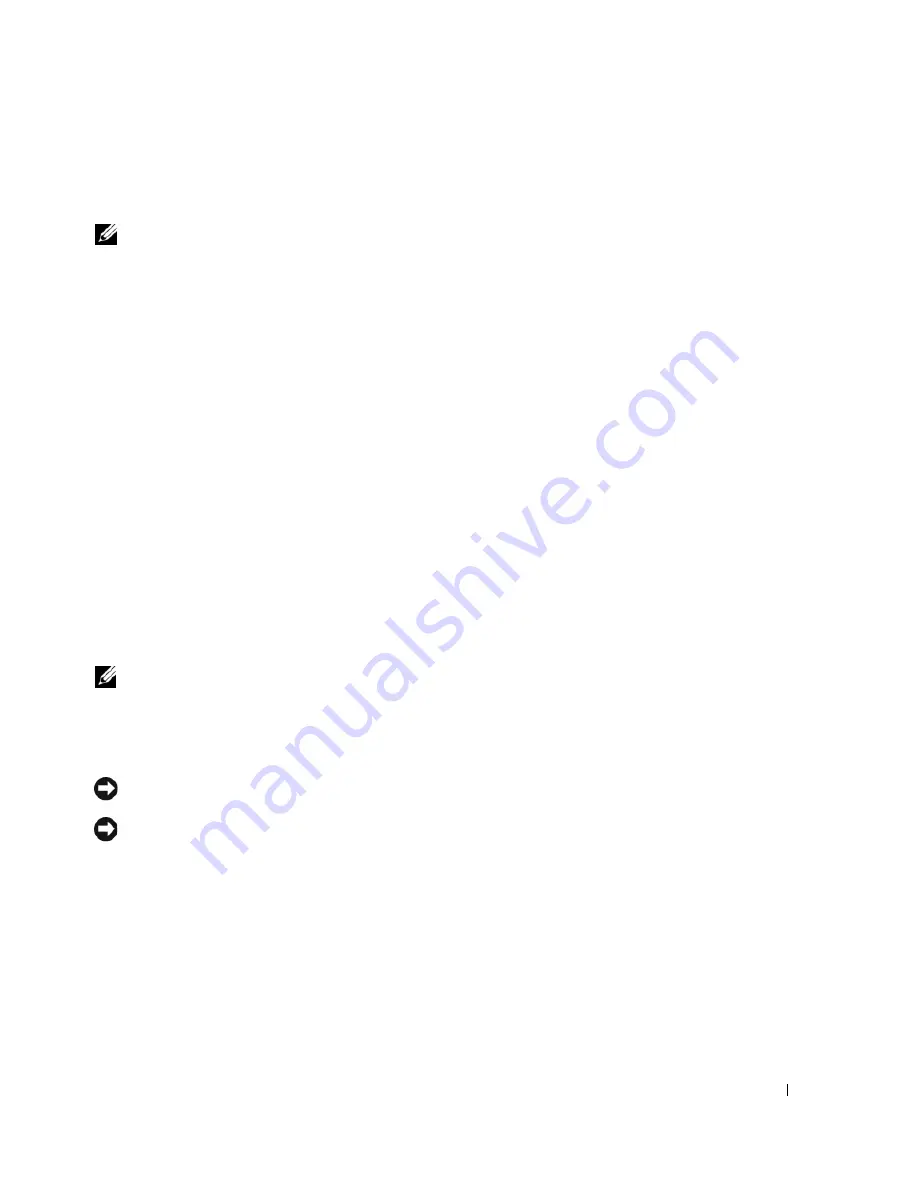
Σύντοµος
οδηγός
αναφοράς
167
Επανεγκατάσταση
των
Microsoft Windows XP
Πριν
ξεκινήσετε
ΣΗΜΕΙΩΣΗ
:
Οι
διαδικασίες
που
περιγράφονται
στο
παρόν
έγγραφο
γράφτηκαν
για
την
προεπιλεγµένη
προβολή
των
Windows
σε
Windows XP Home Edition,
συνεπώς
τα
βήµατα
θα
διαφέρουν
αν
ρυθµίσετε
τον
υπολογιστή
Dell™
σας
στην
κλασική
προβολή
των
Windows
ή
αν
χρησιµοποιείτε
Windows XP Professional.
Εάν
σκέφτεστε
να
επανεγκαταστήσετε
το
λειτουργικό
σύστηµα
των
Windows XP
για
να
διορθώσετε
κάποιο
πρόβληµα
µε
κάποιο
πρόγραµµα
οδήγησης
που
εγκαταστήσατε
πρόσφατα
,
πρώτα
χρησιµοποιήστε
την
Επαναφορά
προγράµµατος
οδήγησης
των
Windows XP.
1
Κάντε
κλικ
στο
κουµπί
Start
(
Έναρξη
)
και
κατόπιν
στο
Control Panel
(
Πίνακας
ελέγχου
).
2
Στην
περιοχή
Pick a category
(
Επιλογή
κατηγορίας
),
κάντε
κλικ
στην
επιλογή
Performance and
Maintenance
(
Επιδόσεις
και
Συντήρηση
).
3
Κάντε
κλικ
στο
System
(
Σύστηµα
).
4
Στο
παράθυρο
System Properties
(
Ιδιότητες
συστήµατος
),
κάντε
κλικ
στην
καρτέλα
Hardware
(
Υλικό
).
5
Κάντε
κλικ
στο
Device Manager
(
∆ιαχείριση
Συσκευών
).
6
Κάντε
δεξί
κλικ
στη
συσκευή
για
την
οποία
εγκαταστήθηκε
το
νέο
πρόγραµµα
οδήγησης
και
κάντε
κλικ
στο
Properties
(
Ιδιότητες
).
7
Κάντε
κλικ
στην
καρτέλα
Drivers
(
Προγράµµατα
οδήγησης
).
8
Κάντε
κλικ
στο
Roll Back Driver
(
Επαναφορά
προγράµµατος
οδήγησης
).
Αν
η
Επαναφορά
προγράµµατος
οδήγησης
δεν
λύσει
το
πρόβληµα
,
τότε
χρησιµοποιήστε
την
Επαναφορά
συστήµατος
για
να
επαναφέρετε
το
λειτουργικό
σας
σύστηµα
στην
κατάσταση
λειτουργίας
στην
οποία
βρισκόταν
πριν
εγκαταστήσετε
το
πρόγραµµα
οδήγησης
της
νέας
συσκευής
(
δείτε
«
Χρήση
της
Επαναφοράς
συστήµατος
των
Microsoft Windows XP»
στη
σελίδα
165).
ΣΗΜΕΙΩΣΗ
:
Το
CD
Προγράµµατα
οδήγησης
και
βοηθητικές
εφαρµογές
.
Χρησιµοποιήστε
το
CD
Προγράµµατα
οδήγησης
και
βοηθητικές
εφαρµογές
για
να
φορτώσετε
προγράµµατα
οδήγησης
που
χρειάζεστε
,
συµπεριλαµβανοµένων
και
των
προγραµµάτων
οδήγησης
που
απαιτούνται
εάν
ο
υπολογιστής
σας
έχει
ελεγκτή
RAID.
Επανεγκατάσταση
των
Windows XP
ΕΙ∆ΟΠΟΙΗΣΗ
:
Όταν
επανεγκαθιστάτε
τα
Windows XP,
πρέπει
να
χρησιµοποιήσετε
το
Service Pack 1
των
Windows XP
ή
κάποια
πιο
πρόσφατη
έκδοση
.
ΕΙ∆ΟΠΟΙΗΣΗ
:
Για
τις
συµβατικές
ρυθµίσεις
παραµέτρων
του
σκληρού
δίσκου
,
ο
κύριος
σκληρός
δίσκος
είναι
ο
πρώτος
δίσκος
που
ανιχνεύεται
από
τον
υπολογιστή
.
Για
τις
συµβατικές
ρυθµίσεις
παραµέτρων
του
σκληρού
δίσκου
,
ο
κύριος
σκληρός
δίσκος
είναι
ο
πρώτος
δίσκος
που
ανιχνεύεται
από
τον
υπολογιστή
.
Για
να
εγκαταστήσετε
ξανά
τα
Windows XP,
ακολουθήστε
τα
παρακάτω
βήµατα
:
•
CD
Λειτουργικό
σύστηµα
της
Dell
•
CD
Προγράµµατα
οδήγησης
και
βοηθητικές
εφαρµογές
της
Dell
Για
να
επανεγκαταστήσετε
τα
Windows XP,
εκτελέστε
όλα
τα
βήµατα
στις
ακόλουθες
ενότητες
,
µε
τη
σειρά
που
αναφέρονται
.
Содержание OptiPlex 210L
Страница 4: ...4 Contents ...
Страница 8: ...8 Quick Reference Guide System Views Mini Tower Computer Front View 1 2 3 4 3 8 6 7 2 1 5 4 ...
Страница 18: ...18 Quick Reference Guide 1 security cable slot 2 cover release latch 3 padlock ring 2 1 3 ...
Страница 27: ...Quick Reference Guide 27 Set Up Your Keyboard and Mouse Set Up Your Monitor ...
Страница 43: ...w w w d e l l c o m s u p p o r t d e l l c o m Dell OptiPlex 210L Rychlá referenční příručka Modely DCSM DCNE ...
Страница 46: ...46 Obsah ...
Страница 50: ...50 Rychlá referenční příručka Pohledy na počítač Poèítaè typu minivìž pohled zepøedu 1 2 3 4 3 8 6 7 2 1 5 4 ...
Страница 60: ...60 Rychlá referenční příručka 1 bezpečnostní oko 2 západka pro uvolnění krytu počítače 3 kroužek zámku 2 1 3 ...
Страница 69: ...Rychlá referenční příručka 69 Instalace klávesnice a myši Instalace monitoru ...
Страница 85: ...w w w d e l l c o m s u p p o r t d e l l c o m Dell OptiPlex 210L Snelle referentiegids Modellen DCSM DCNE ...
Страница 88: ...88 Inhoud ...
Страница 93: ...Snelle referentiegids 93 Systeemaanzichten Mini Tower computer vooraanzicht 1 2 3 4 3 8 6 7 2 1 5 4 ...
Страница 103: ...Snelle referentiegids 103 1 sleuf voor beveiligingskabel 2 kapontgrendelingsmechanisme 3 hangslotbeugel 2 1 3 ...
Страница 112: ...112 Snelstartgids Uw toetsenbord en muis instellen Installatie van de monitor ...
Страница 129: ...w w w d e l l c o m s u p p o r t d e l l c o m Dell OptiPlex 210L Σύντοµος Οδηγός Αναφοράς Πρότυπα DCSM DCNE ...
Страница 132: ...132 Περιεχόµενα ...
Страница 137: ...Σύντοµος οδηγός αναφοράς 137 Όψεις του συστήµατος Υπολογιστής Mini Tower Μπροστινή όψη 1 2 3 4 3 8 6 7 2 1 5 4 ...
Страница 147: ...Σύντοµος οδηγός αναφοράς 147 1 υποδοχή καλωδίου ασφαλείας 2 ασφάλεια απελευθέρωσης καλύµµατος 3 κρίκος κλειδαριάς 2 1 3 ...
Страница 156: ...156 Σύντοµος οδηγός αναφοράς Ρύθµιση του πληκτρολογίου και του ποντικιού σας Ρύθµιση της οθόνη σας ...
Страница 173: ...w w w d e l l c o m s u p p o r t d e l l c o m Dell OptiPlex 210L Rrövid ismertető Típusok DCSM DCNE ...
Страница 176: ...176 Tartalomjegyzék ...
Страница 180: ...180 Rövid ismertető A rendszerek nézetei Mini torony számítógép Elölnézet 1 2 3 4 3 8 6 7 2 1 5 4 ...
Страница 190: ...190 Rövid ismertető 1 a biztonsági kábel rögzítésére szolgáló nyílás 2 burkolatkioldó kar 3 lakattartó gyűrű 2 1 3 ...
Страница 199: ...Rövid kezelési útmutató 199 A billentyűzet és az egér csatlakoztatása A monitor csatlakoztatása ...
Страница 215: ...w w w d e l l c o m s u p p o r t d e l l c o m Dell OptiPlex 210L Szybki informator o systemie Modele DCSM DCNE ...
Страница 218: ...218 Spis treści ...
Страница 233: ...Szybki informator o systemie 233 1 gniazdo kabla zabezpieczającego 2 zatrzask zwalniający pokrywę 3 ucho kłódki 2 1 3 ...
Страница 242: ...242 Szybki informator o systemie Konfiguracja klawiatury i myszy Konfiguracja monitora ...
Страница 274: ...285 מהיר עזר מדריך והעכבר המקלדת התקנת הצג התקנת ...
Страница 283: ... מהיר עזר מדריך 276 2 1 3 אבטחה כבל חריץ 1 מכסה שחרור תפס 2 תליה מנעול של טבעת 3 ...
Страница 293: ... מהיר עזר מדריך 266 מערכת תצוגות מלפנים מבט Mini Tower מחשב 1 2 3 4 3 8 6 7 2 1 5 4 ...
Страница 297: ... תוכן 262 ...
Страница 300: ...www dell com support dell com של מהיר עזר מדריך Dell OptiPlex 210L DCSM DCNE דגמים ...
















































